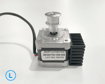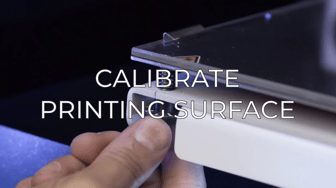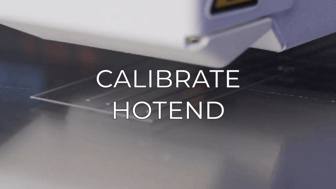Este es un artículo de continuación de la guía: Cómo corregir el desplazamiento de capa.
Si aún no lo has leído, échale un vistazo primero, sabrás por qué sucede y otras formas de solucionarlo. Cómo corregir el desplazamiento de capa.
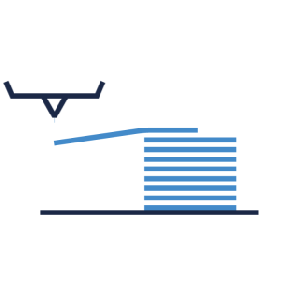 El desplazamiento entre capas en el eje X es un problema de impresión en el que las capas del modelo están desalineadas solo en la dirección izquierda-derecha. Suele ser un problema mecánico, pero también puede deberse a un mal funcionamiento del driver del motor X o una mala configuración en BCN3D Stratos.
El desplazamiento entre capas en el eje X es un problema de impresión en el que las capas del modelo están desalineadas solo en la dirección izquierda-derecha. Suele ser un problema mecánico, pero también puede deberse a un mal funcionamiento del driver del motor X o una mala configuración en BCN3D Stratos.
Para resolver este problema, sigue en orden los pasos a continuación.
Ajuste de los tornillos de fijación
Ajuste de la tensión de las correas
Comprobar la conexión del cable plano
Cambiar el controlador paso a paso
Limpieza y lubricación
Limpia la superficie de la guía con un papel limpio y aplique un poco de aceite lubricante mientras mueve ambos cabezales de impresión de lado a lado. Presta especial atención a los extremos de la guía.

Asegúrate de que no queden restos de filamentos o residuos entre la polea y el interior de las correas, o debajo de la polea y alrededor del eje del motor paso a paso. Puedes quitarlos fácilmente con unas pinzas.
Nota: Puedes adquirir nuestro kit de mantenimiento en nuestra web: Kit de mantenimiento
Si necesitas más información sobre cómo limpiar el eje, consulta esta guía: Cómo limpiar y lubricar los ejes (Serie Sigma)
Ajuste de los tornillos de fijación.

Nota: Las poleas deben tener un espacio entre el motor. Esta guía te ayudará a encontrar la distancia correcta: Cómo reemplazar el motor X (Serie Sigma)
Ajuste de la tensión de las correas
Las correas no deben estar demasiado sueltas. Si las correas no tienen la tensión correcta, saltarán los dientes de la polea del motor X y crearán desplazamientos de capa intermitentes.
Comprueba que las correas no estén desalineadas. Para corregir esto, tendrás que ajustar la altura de la polea aflojando los tornillos de fijación de la polea. No es necesario eliminarlos por completo.
Una vez que los tornillos de fijación estén flojos, corrije la posición de la polea. Esto evitará la fricción entre la correa y las poleas, y el cabezal de impresión se moverá suavemente.
Nota: Para obtener más información sobre cómo ajustar las correas, consulta esta guía: Cómo ajustar la tensión de las correas (Serie Sigma)
Consejo: Las poleas del motor X se montan en nuestra línea de producción a una distancia específica del motor. Esta guía te ayudará a encontrar la distancia correcta: Cómo reemplazar el motor X (Serie Sigma)
Comprobar la conexión del cable plano
Comprueba si el cable plano está conectado correctamente al driver del motor X. Si la conexión es deficiente el driver no funcionará correctamente, lo que provocará que el motor X no se mueva a las posiciones especificadas y las capas no estén alineadas.

Motor de X bloqueado.
Si hay resistencia mecánica en el cabezal de impresión mientras se mueve manualmente a través del riel, el motor X puede estar bloqueado. Sigue los siguientes pasos para verificar si el motor paso a paso es el problema:
1. Apaga y desconecta la impresora.
2. Retira la correa del soporte del cabezal de impresión y comprueba su movimiento a través del riel. Si el cabezal se mueve con suavidad, lo más probable es que el problema esté en el motor paso a paso.

3. Puedes verificar la resistencia del paso a paso girando manualmente la polea para ver si está bloqueada. A veces, el driver puede ser la causa de este problema, por lo que también debes verificar el movimiento del motor después de apagar la impresora.

Si el motor paso a paso está bloqueado, tendrás que cambiarlo por una nueva unidad. Esta guía te ayudará en esto: Cómo reemplazar el motor X (Serie Sigma)
Cambiar el controlador paso a paso.
Los drivers X controlan los motores X, si no funcionan correctamente, los motores podrían comportarse de manera anormal, generalmente relacionado con el desplazamiento entre capas, para verificar si el problema es causado por los drivers, sigue los siguientes pasos:
Si a la impresora solo le faltan pasos en uno de los cabezales, puedes intercambiar los drivers X entre ellos para ver si el problema se mueve de un cabezal a otro.
1. Apaga y desconecta la impresora.
2. El driver del eje X se encuentra sobre el motor del eje X.

Nota: el driver X del lado izquierdo controla el movimiento del extrusor derecho, el driver derecho controla al extrusor izquierdo.

4. Retira el cable plano del driver destrabando suavemente el clip. Desconecta los cables del motor y el endstop del driver.

Comunidad del foro
¿La reparación no salió según lo planeado? Consulte nuestra comunidad del foro para obtener ayuda con la resolución de problemas.
Es importante mantener la impresora en buen estado para aprovecharla al máximo. En este cuadro, puede encontrar una lista de los procedimientos de mantenimiento la frecuencia con la que deben realizarse. Plan de mantenimiento
![]() Lleve sus desechos electrónicos a un reciclador certificado. Comprueba cómo lo hacemos en BCN3D.
Lleve sus desechos electrónicos a un reciclador certificado. Comprueba cómo lo hacemos en BCN3D.
|
Puede ayudar a mejorar la base de conocimientos de BCN3D. |